「月末」の日付を求める
EOMONTH関数
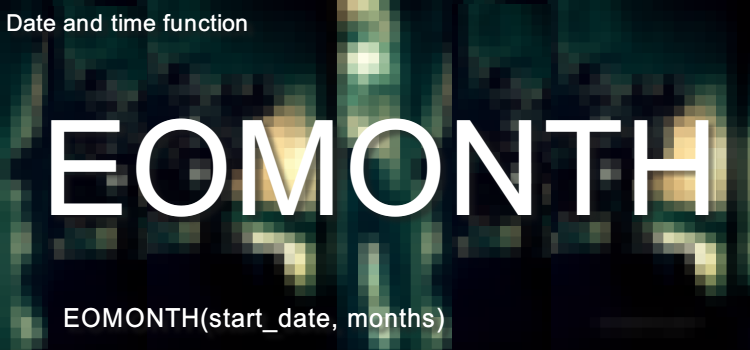
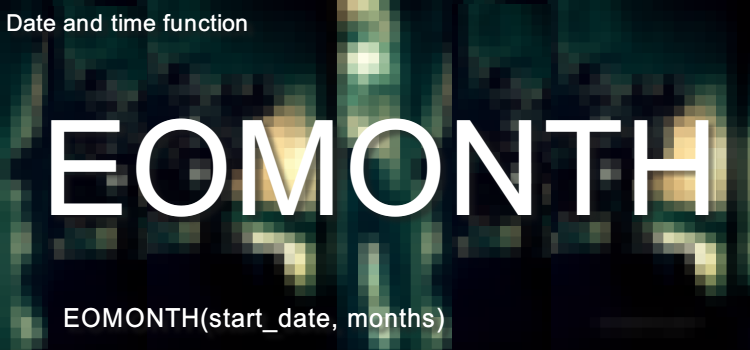
エクセルの関数技 月末の日付を求めたい。
「月末」の日付を求めるには、EOMONTH関数
月末の日付を求めたい。
請求書で支払い条件が翌月末などという取り決めになっている場合、日付を表示させた方がはっきりします。
しかし、月末は31日の場合も30日の場合も、また2月はうるう年もあり、どうしたら自動で月末の日付を入れられるのか迷ってしまいます。
そんな時に便利な関数が、EOMONTH関数。「月末」の日付を求めるには、EOMONTH関数を使いましょう。
特定の月末を得るにはDATE関数をネストする方法があります。
(サンプルファイルは、こちらから 関数技27回サンプルデータ)
Excelバージョン:
当月末や来月末の日付を求めるには EOMONTH関数
EOMONTH関数のEOMONTHは、End Of Monthの頭文字からイーオーマンス、覚えやすいですね。
=EOMONTH(開始日,経過月)
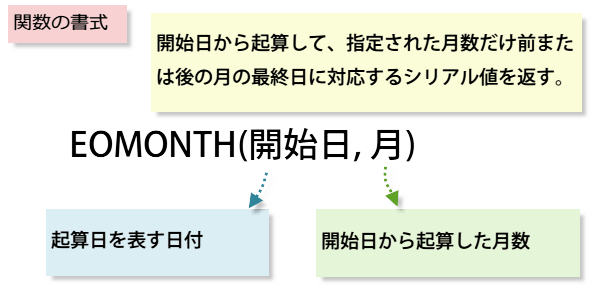
■EOMONTH関数(End Of MONTHの略)は、引数に「開始日、経過月」を指定すると、開始日から指定しただけ後の月末の日付を取り出せる関数です。
=EOMONTH(開始日,経過月)
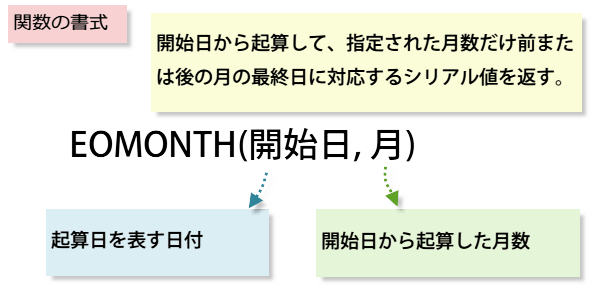
■EOMONTH関数(End Of MONTHの略)は、引数に「開始日、経過月」を指定すると、開始日から指定しただけ後の月末の日付を取り出せる関数です。
下記表で「翌月末」を実際の日付に変更します。
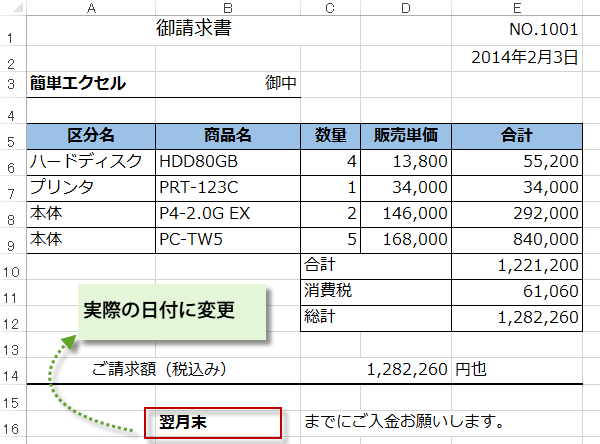
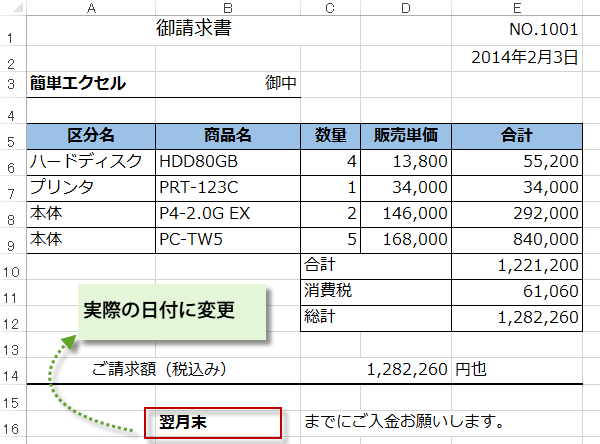
サンプルでは、請求書の書式を使います。
E2セルに請求書の発行日が入力されています。
EOMONTH関数の第一因数「開始日」をE2セルの日付(表では2014年2月3日)とし、第二因数「経過月」は来月なので「1」とすれば、
「2014/3/31」と来月末の日付を表示することができます。
E2セルに請求書の発行日が入力されています。
EOMONTH関数の第一因数「開始日」をE2セルの日付(表では2014年2月3日)とし、第二因数「経過月」は来月なので「1」とすれば、
「2014/3/31」と来月末の日付を表示することができます。
来月末の日付を自動で入力するには
●翌月末の日付を表示する
「=EOMONTH(E2,1)」と入力後[Enter]キーを押す
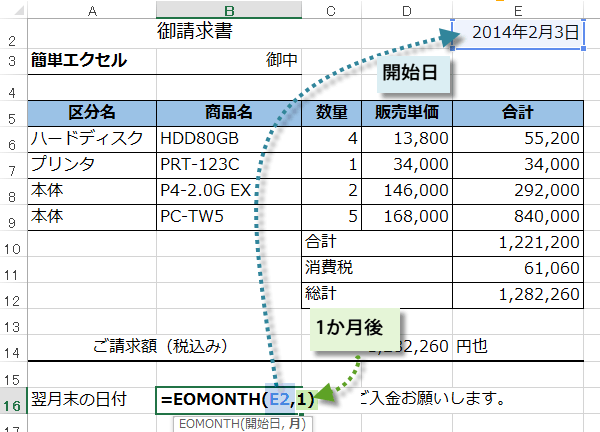
「=EOMONTH(E2,1)」と入力後[Enter]キーを押す
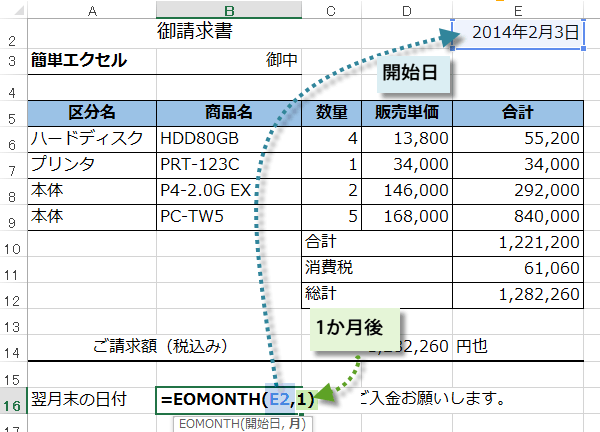
E2セルに対応する、来月末の日付が表示されました。
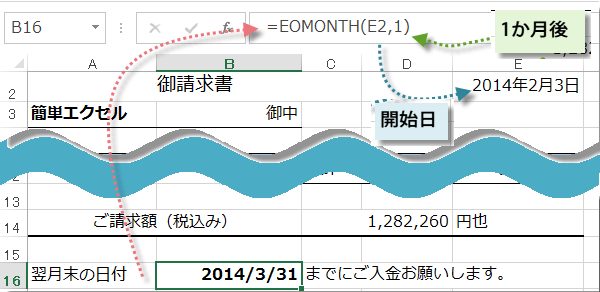
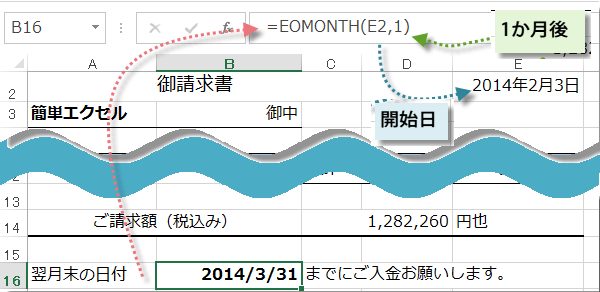
●当月末の日付を表示する
「=EOMONTH(E2,0)」と入力後[Enter]キーを押す
●翌々月末の日付を表示する
「=EOMONTH(E2,2)」と入力後[Enter]キーを押す
●前月末の日付を表示する。
「=EOMONTH(E2,-1)」と入力後[Enter]キーを押す
「=EOMONTH(E2,0)」と入力後[Enter]キーを押す
●翌々月末の日付を表示する
「=EOMONTH(E2,2)」と入力後[Enter]キーを押す
●前月末の日付を表示する。
「=EOMONTH(E2,-1)」と入力後[Enter]キーを押す
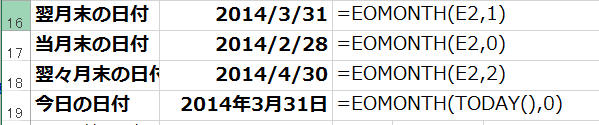
●第1引数に今日の日付を入力する場合
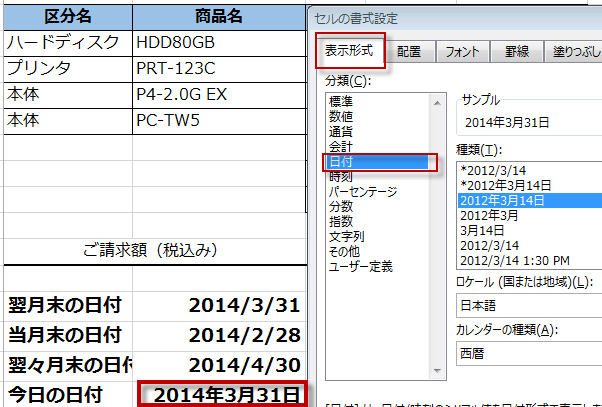
=EOMONTH(TODAY(),0)結果はシリアル値となるので、『セルの書式設定ダイアログ』で日付書式を設定してください。
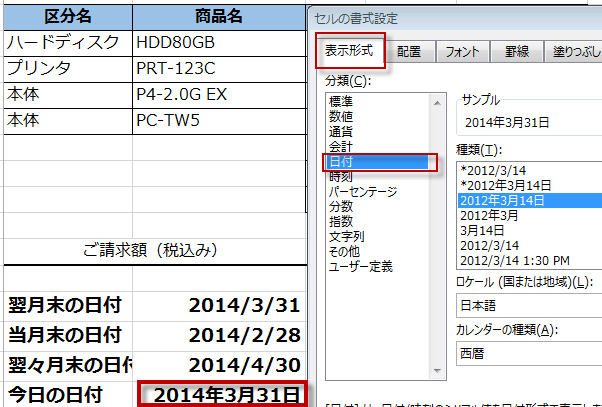
特定の月末を得るにはDATE関数をネスト
●特定の日付を入力する場合は、Excelが日付と正しく認識できる値(シリアル値)を指定する必要があるので、
=EOMONTH(DATE(2014,2,1),0)
のように、DATE関数を使います。
TODAY関数、DATE関数を使った場合、結果はシリアル値となります。
『セルの書式設定ダイアログ』で日付書式を設定してください。
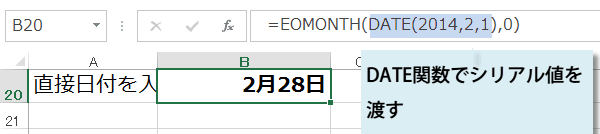
=EOMONTH(DATE(2014,2,1),0)
のように、DATE関数を使います。
TODAY関数、DATE関数を使った場合、結果はシリアル値となります。
『セルの書式設定ダイアログ』で日付書式を設定してください。
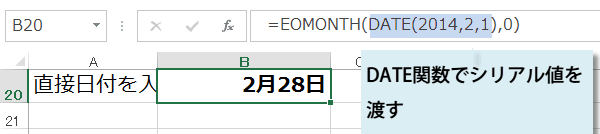
EOMONTH関数は分析ツールアドインを組込む
Excel2003以前のバージョンにおいて、EOMONTH関数は、初期状態では組み込まれていない「アドイン」関数の一つです。
≪組み込み≫
「ツール」メニュー→「アドイン」を選び、
設定画面で「分析ツール」をオンにします。
≪組み込み≫
「ツール」メニュー→「アドイン」を選び、
設定画面で「分析ツール」をオンにします。